PPT中怎么绘制一个一半实线一半虚线的圆
来源:网络收集 点击: 时间:2024-04-23【导读】:
PPT中怎么绘制一个一半实线一半虚线的圆?想画一个圆,但是有一个要求就是需要一半是实线的一半是虚线的,该怎么实现呢?下面我们就来看看这个问题的解决办法,需要的朋友可以参考下。工具/原料more电脑方法/步骤1/7分步阅读 2/7
2/7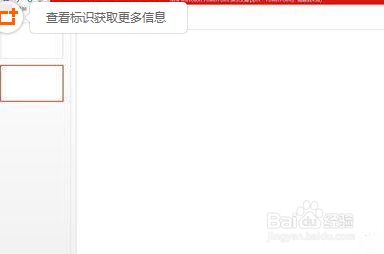 3/7
3/7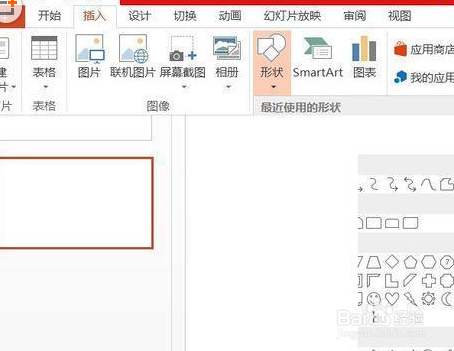 4/7
4/7 5/7
5/7 6/7
6/7 7/7
7/7
首先新建一个PPT文件,如下图所示:
 2/7
2/7然后插入一个空白幻灯片,如下图所示:
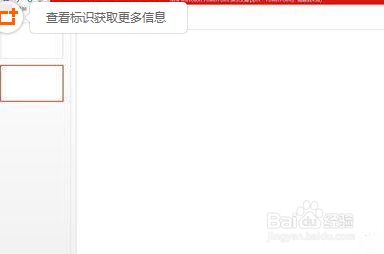 3/7
3/7接着插入形状,椭圆,如下图所示:
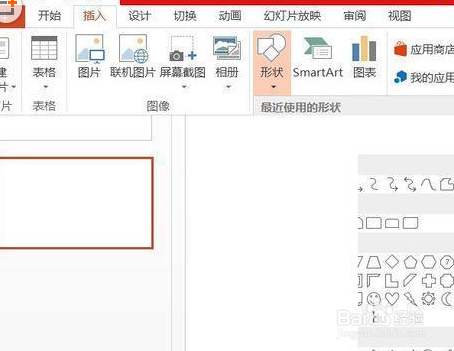 4/7
4/7然后点击所画椭圆,然后点击上方栏目中的格式,出现,宽高信息,然后人为将宽高设置为一样的,这样就画好了一个圆,
 5/7
5/7然后继续点格式中形状填充,选择无填充,画好一个圆,
 6/7
6/7复制这个图形,并设置其形状轮廓为虚线,点击大小右下角箭头调整两个图形在同一位置,右键点击虚线图设置“置于顶层”,
 7/7
7/7然后插入一个矩形,设置成填充白色无轮廓,并置于两个圆的层之间,然后放在想要虚线的那部分位置,大功告成。

版权声明:
1、本文系转载,版权归原作者所有,旨在传递信息,不代表看本站的观点和立场。
2、本站仅提供信息发布平台,不承担相关法律责任。
3、若侵犯您的版权或隐私,请联系本站管理员删除。
4、文章链接:http://www.1haoku.cn/art_577537.html
上一篇:荣耀10怎么设置关闭或打开抬手亮屏
下一篇:怎么拉黑手机号码
 订阅
订阅